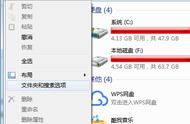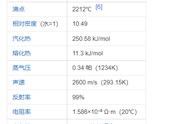⑤Windows 7系统建立宽带连接步骤
处理步骤
1:进入Win 7系统后,点击电脑屏幕左下方的“开始”
2:打开“控制面板”
3:选择“网络和Internet”
4:点击“网络和共享中心”选项

5:点击“设置新的连接或网络”选项
6:左键双击“连接到Internet”
7:左键点击“宽带(PPPoE)(R)”
8:使用宽带账号连接网络
输入宽带运营商提供的“用户名”“密码”,勾选“显示字符”“记住此密码”,点击“连接”即可

9:建立宽带连接快捷方式
若要在桌面上建立宽带连接快捷方式,则需要返回至之前的“网络和共享中心”界面,点击左上方的“更改适配器设置”
10:找到新建的“宽带连接”,单击鼠标右键,左键点击“创建快捷方式”
11:最后点“是”,则桌面上就出现了一个宽带连接快捷方式

如果在步骤9完成后,宽带未正常连接,出现错误651,此时点击“设置连接”,再继续根据操作步骤进行。